Seringkali kita kesulitan mencetak photo dari HP, kamera digital dengan hasil cetak yang kurang baik dan bahkan membuang banyak kertas sisa. Walaupun telah menggunakan Tinta Refill, TInta Infus, Tinta Sublim masih saja hasil cetak photo kurang bagus dan banyak kertas yang tersisa karena tidak bisa mengatur photo yang akan dicetak. Sehingga membuat kita ragu untuk membuka Paket Usaha cetak photo atau andil dalam berbagai kompetisi :
Dan cara mencetak photo dari HP atau media lain seperti kamera digital dengan hasil bagus serta tidak membuang banyak kertas sisa, berikut ini beberapa langkah-langkahnya :
Langkah pertama pilih tinta untuk cetak photo tersebut hasil cetaknya, warna cerah ,tidak mudah pudar selain itu harganya terjangkau. Ada empat warna yaitu hitam, biru, kuning dan merah, dengan keempat warna tinta tersebut akan menghasilkan gambar cetak dari perpaduan yang sempurna.
Langkah kedua pilih kertas/Photo Paper, photo colourlife Photo Silky Paper untuk menghasilkan photo yang tahan lama biasanya untuk photo hitam putih, kertas photo jenis Silky juga dikenal Doff cirinya kalau diraba agak kasar namun ada juga jenis Doff halus dan photo glossy paper untuk kulitas photo yang cerah cirinya yaitu terlihat mengkilat dan halus.
Langkah ketiga pindah photo dari HP, kamera digital menggunakan cardreader jika photo tersimpan pada memory card atau menggunakan kabel usb ke computer. Pindahkan photo-photo tersebut yang akan dicetak.
Langkah keempat edit ukuran dan kecerahan photo menggunakan program adobe photoshop atau program editing photo lainnya. Dengan berbagai ukuran photo sesuai keinginan, adapun ukuran-ukuran photo antara lain 2 x 3 cm, 3 x 4 cm, 4 x 6 cm, 6 x 9 cm ( 2R ), 8,9 x 12,7 cm ( 3R ), 10,2 x 15,2 ( 4R ), 12,7 x 17,8 cm ( 5R ), 15,2 x 20,3 cm ( 6R ), 20,3 cm x 25,4 cm (8R ), 25,4 x 30,5 cm ( 10R ).
Langkah kelima buka program ms word atau corel draw dalam contoh ini penulis mengunakan ms word 2007, atur ukuran halaman sesuai ukuran kertas photo biasanya A4, atur pula margin atas, bawah,kanan dan kiri dengan ukuran 0,1 cm agar kertas tidak sisa banyak. Kemudian insert atau copy photo-photo yang akan dicetak pada halaman ms word tersebut seperti gambar dibawah ini.
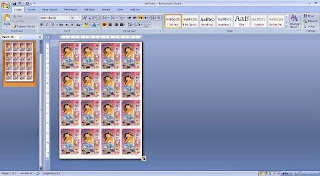
Langkah keenam proses pencetakan atur ukuran kertas, kualitas cetak photo, jenis kertas sesuai dengan kertas photo apakah jenis Silky atau Glossy.
 Selanjutnya print bisa dimulai.
Selanjutnya print bisa dimulai.
Itulah sedikit trik untuk cetak photo agar hemat kertas, semoga bermanfaat.
Sun Indonesia : Cara Cetak Photo dari Handphone
Dan cara mencetak photo dari HP atau media lain seperti kamera digital dengan hasil bagus serta tidak membuang banyak kertas sisa, berikut ini beberapa langkah-langkahnya :
Langkah pertama pilih tinta untuk cetak photo tersebut hasil cetaknya, warna cerah ,tidak mudah pudar selain itu harganya terjangkau. Ada empat warna yaitu hitam, biru, kuning dan merah, dengan keempat warna tinta tersebut akan menghasilkan gambar cetak dari perpaduan yang sempurna.
Langkah kedua pilih kertas/Photo Paper, photo colourlife Photo Silky Paper untuk menghasilkan photo yang tahan lama biasanya untuk photo hitam putih, kertas photo jenis Silky juga dikenal Doff cirinya kalau diraba agak kasar namun ada juga jenis Doff halus dan photo glossy paper untuk kulitas photo yang cerah cirinya yaitu terlihat mengkilat dan halus.
Langkah ketiga pindah photo dari HP, kamera digital menggunakan cardreader jika photo tersimpan pada memory card atau menggunakan kabel usb ke computer. Pindahkan photo-photo tersebut yang akan dicetak.
Langkah keempat edit ukuran dan kecerahan photo menggunakan program adobe photoshop atau program editing photo lainnya. Dengan berbagai ukuran photo sesuai keinginan, adapun ukuran-ukuran photo antara lain 2 x 3 cm, 3 x 4 cm, 4 x 6 cm, 6 x 9 cm ( 2R ), 8,9 x 12,7 cm ( 3R ), 10,2 x 15,2 ( 4R ), 12,7 x 17,8 cm ( 5R ), 15,2 x 20,3 cm ( 6R ), 20,3 cm x 25,4 cm (8R ), 25,4 x 30,5 cm ( 10R ).
Langkah kelima buka program ms word atau corel draw dalam contoh ini penulis mengunakan ms word 2007, atur ukuran halaman sesuai ukuran kertas photo biasanya A4, atur pula margin atas, bawah,kanan dan kiri dengan ukuran 0,1 cm agar kertas tidak sisa banyak. Kemudian insert atau copy photo-photo yang akan dicetak pada halaman ms word tersebut seperti gambar dibawah ini.
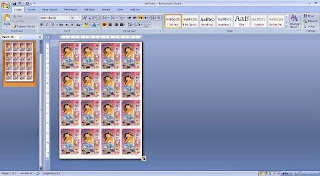
Langkah keenam proses pencetakan atur ukuran kertas, kualitas cetak photo, jenis kertas sesuai dengan kertas photo apakah jenis Silky atau Glossy.

Itulah sedikit trik untuk cetak photo agar hemat kertas, semoga bermanfaat.
Sun Indonesia : Cara Cetak Photo dari Handphone

0 comments:
Posting Komentar
Sara Jorok Spam ma'af , Saya Hapus